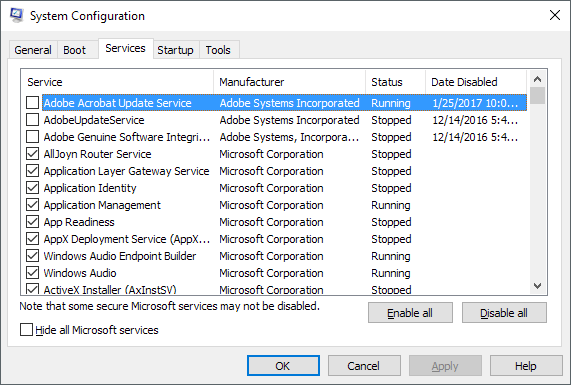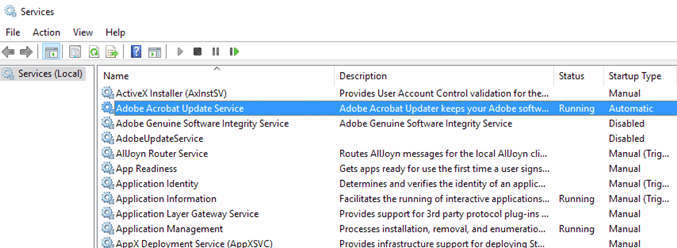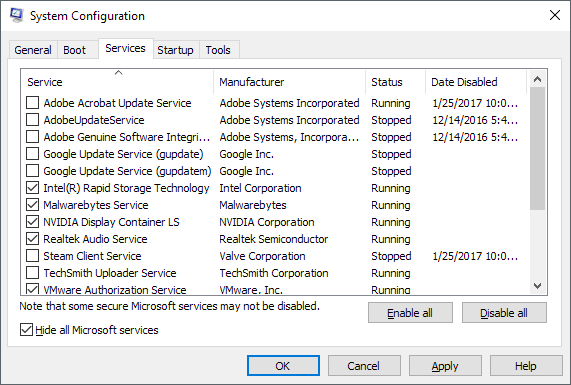إذا كنت قد بحثت في أي وقت عن طرق لجعل جهاز الكمبيوتر الخاص بك يعمل بنظام Windows بشكل أسرع ، فقد يتم تشغيلك على الأرجح عبر العديد من مواقع الويب التي تقترح إيقاف تشغيل بعض خدمات Windows أو تعطيلها. تقول مواقع ويب أخرى أنها خطيرة ولا يجب عليك العبث بخدمات Windows. لذا ، من هو الصحيح؟
حسنًا ، يمكن تقسيم الحجة أساسًا إلى ما إذا كنت تعرف ما تفعله أم لا. في رأيي ، إذا كنت لا تعرف ما هي خدمة Windows ، فحينئذ لا يجب عليك تعطيل أي خدمة. إذا كان لديك بعض الفهم الأساسي للخدمات والبرامج ، فلا بأس بتعطيل الخدمات غير التابعة لشركة Microsoft فقط.
كقاعدة عامة ، لا أقوم أبدًا بتعطيل أي خدمة تأتي مثبتة مع Windows بشكل افتراضي أو أي من مايكروسوفت. إذا كنت تعتقد أن الخدمة غير ضرورية وقد تؤدي إلى إبطاء جهاز الكمبيوتر الخاص بك ، فيجب عليك البحث عنه ثم محاولة إلغاء تثبيت البرنامج أو ميزة Windows التي تقوم بإنشاء الخدمة في المقام الأول.
ومع ذلك ، عندما تعطيل خدمات غير Microsoft ، يتم تقليل فرصك من العبث شيء ما على جهاز الكمبيوتر الخاص بك إلى حد كبير. لا تحتاج معظم خدمات الجهات الخارجية بالضرورة إلى تمكينها. عادة ما تكون هناك للتحقق من وجود تحديثات في الخلفية أو شيء مشابه.
موقع خدمات Windows
أولاً ، توجد طريقتان لعرض كافة الخدمات على جهاز الكمبيوتر الذي يعمل بنظام تشغيل Windows. يمكنك الانتقال إلى "ابدأ" وكتابة الخدماتلفتح تطبيق سطح المكتب أو يمكنك كتابة MSCONFIGلفتح الأداة المساعدة لتكوين النظام.
>0
يمكنك المضي قدمًا والنقر على علامة التبويب الخدماتوستظهر لك قائمة بجميع الخدمات التي تحتوي على علامات اختيار بجوار كل علامة اختيار. إذا قمت بإلغاء تحديد الخدمة ، سيتم تعطيلها في المرة التالية التي تقوم فيها بإعادة تشغيل جهاز الكمبيوتر.
الطريقة الأخرى هي النقر فوق ابدأ والنوع في الخدمات ، والتي ستقوم أيضًا بإدراج كافة الخدمات ، لكن يجب تعطيل كل خدمة يدويًا ولا يمكنك إخفاء كافة خدمات Microsoft بسرعة كما يمكنك في MSCONFIG. ومع ذلك ، فإن الفائدة الوحيدة هي أنه يمنحك وصفا مفصلا لكل خدمة.
فحص الخدمات غير التابعة لـ Microsoft
في MSCONFIG ، امض قدمًا وتحقق من إخفاء جميع خدمات Microsoft. كما ذكرت سابقًا ، لا أفكر في تعطيل أي خدمة من خدمات Microsoft لأنه لا يستحق المشكلات التي ستواجهها لاحقًا. ستخبرك العديد من المواقع أنه لا بأس بتعطيل الخدمة X أو الخدمة Y نظرًا لأنه يتم استخدامها فقط عندما يكون الكمبيوتر جزءًا من نطاق أو تحتاج إليه فقط عند تمكين ميزة معينة في Windows ، وما إلى ذلك ، ولكن لا يمكنك التأكد عندما تحتاج الخدمة فجأة إلى البدء واستخدامها.
بمجرد إخفاء خدمات Microsoft ، يجب أن تترك فقط مع حوالي 10 إلى 20 خدمة كحد أقصى. إذا كان لديك أكثر من ذلك ، فمن المحتمل أن يكون لديك العديد من البرامج المثبتة على جهاز الكمبيوتر الخاص بك. إذا كان لديك الكثير وتحتاج إلى كل هذه البرامج ، فمن المحتمل أن يؤدي تعطيل بعض الخدمات إلى زيادة سرعة تشغيل الكمبيوتر.
إذن كيف تعرف أي خدمة يتم تعطيلها وأيها يجب تركها بمفردها؟ الخدمات الخارجية الوحيدة التي صادفتها والتي لا يجب عليك لمسها هي أي خدمات تحتوي على الكلمات اللاسلكيةأو intelأو العرضفيها . تتحكم الشبكات اللاسلكية في بطاقة Wi-Fi الخاصة بك وإذا قمت بتعطيل هذه الخدمة ، فسوف يختفي الاتصال اللاسلكي.
تمتلك Intel عددًا قليلاً من الخدمات ، وعادةً ما أترك هذه الخدمات فقط لأنهم لا يستخدمون الكثير من الذاكرة أو تلتهم وحدة المعالجة المركزية. وأخيرًا ، يجب أن تظل أي خدمات لبطاقة الرسومات ممكنة. يتضمن ذلك أي شيء يحتوي على NVIDIAأو AMDأو الكلمة رسوماتفي اسم الخدمة. خارج ذلك ، كل شيء آخر هو لعبة عادلة.
دعنا نلقي نظرة على بعض الخدمات على جهاز الكمبيوتر الخاص بي. كما ترى ، قمت بتعطيل جميع الخدمات المتعلقة بالتحديثات. فهل هذا يعني أن برامج Adobe و Google لن يتم تحديثها أبدًا؟ لا ، هذا يعني فقط أنني يجب أن أقوم بذلك يدويًا ، والذي أجد نفسي أقوم به طوال الوقت على أي حال ، لذلك ليس بالأمر الكبير بالنسبة لي. لقد عطلت أيضًا Steam و TechSmith لأنني لا أستخدم هذه البرامج كثيرًا ، ويتم تشغيل الخدمات تلقائيًا بمجرد بدء تشغيل البرامج.
من الجدير بالذكر أن إلغاء تحديد الخدمة هنا لا يعني أنه أبدا مرة أخرى على جهاز الكمبيوتر. هذا يعني أنها لن تبدأ تلقائيًا عند تشغيل الكمبيوتر لأول مرة. عند تشغيل البرنامج يدويًا ، ستبدأ الخدمات المرتبطة بهذا البرنامج تلقائيًا أيضًا.
لقد احتفظت بخدمات Audio Rapid Storage و Malwarebytes و NVIDIA و Realtek ممكنة لأسباب واضحة. أريد أن يتم تشغيل برنامج مكافحة البرامج الضارة وأرغب في تشغيل الرسومات والصوتيات بشكل صحيح. إذا لم تكن متأكدًا من اسم الخدمة أو ما هو البرنامج المرتبط به ، فانتقل إلى تطبيق الخدمات الآخر الذي أشرت إليه وحاول قراءة الوصف. أي شيء لست متأكداً منه ، يجب أن تتركه ممكّنًا.
أيضًا ، إذا قمت بتعطيل شيء ما تجده ضروريًا ، فما عليك سوى الرجوع إلى MSCONFIG وتحديد المربع لإعادة تمكينه. إذا كنت تتلاعب بالخدمات بخلاف خدمات Microsoft ، فلا يوجد قدر كبير من العبث. أوصي أيضًا بتعطيل خدمة واحدة في كل مرة ، وإعادة التشغيل ، والعمل على جهاز الكمبيوتر الخاص بك لفترة من الوقت ، ثم تجربة خدمة أخرى.
وأخيرًا ، قد تجد أن بعض البرامج التي تبدأ في ذلك لن تظهر في قائمة الخدمات. في هذه الحالات ، أنت لديك لتعطيل برامج بدء التشغيل ، الموجودة في قسم آخر. إذا كان الكمبيوتر بطيئًا ، فراجع المنشور السابق على كيفية تسريع ويندوز. استمتع!